ProDon:Valeurs par défaut : Différence entre versions
| Ligne 107 : | Ligne 107 : | ||
== Qu'est-ce qu'une valeur par défaut ? == | == Qu'est-ce qu'une valeur par défaut ? == | ||
| − | + | <br> | |
[[Image:ProDon Valeurs defaut 003.png]]<br> | [[Image:ProDon Valeurs defaut 003.png]]<br> | ||
| Ligne 124 : | Ligne 124 : | ||
<br> | <br> | ||
| − | Vous pouvez faire exactement la même chose pour des transactions ou des clients.<br> | + | Vous pouvez faire exactement la même chose pour des transactions ou des clients.<br> |
== Qu'est-ce qu'un ordre de tabultation ? == | == Qu'est-ce qu'un ordre de tabultation ? == | ||
Version du 7 novembre 2011 à 08:24
Sommaire
Introduction
Les valeurs par défaut permettent d'accélérer la saisie de données à grand volume.
Il existe trois types de valeurs par défaut dans ProDon :
- Valeurs par défaut pour les transactions;
- Valeurs par défaut pour les clients;
- Valeurs par défaut pour les engagements.
Les valeurs par défaut permettent de configurer des données qui seront déjà saisies lors de l'ajout de nouveaux clients, de nouvelles transaction ou de nouveaux engagements. Par exemple, si un engagement pratiquement identique doit être entré pour plusieurs clients différents, il est possible de définir les informations qui sont communes à tous ces engagements. Plus concrètement, si tous les engagements débutent et finissent à la même date, il est possible de faire en sorte que ProDon se souvienne de ces dates pour ne pas avoir à les inscrire chaque fois.
De plus, il est possible de déterminer un ordre de tabulation pour la fiche d'ajout d'une nouvelle transaction.
Configuration des valeurs par défaut
Valeurs par défaut pour les transactions
Pour configurer les valeurs par défaut d'une fiche d'ajout d'une transaction, se rendre d'abord dans la « Gestion des transaction ».
|
Pour ce faire, à partir de la page principale du logiciel, cliquer le le menu « Transactions », puis choisir « | |
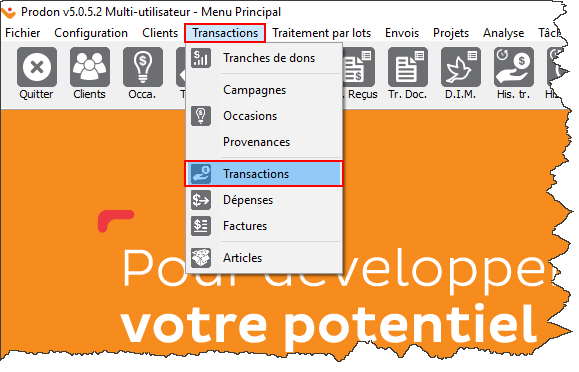
|
Se rendre ensuite dans la fenêtre de configuration des valeurs par défaut.
|
Pour ce faire, cliquer sur le menu « Mise à jour », puis choisir « Valeurs par défaut F4 ». | |
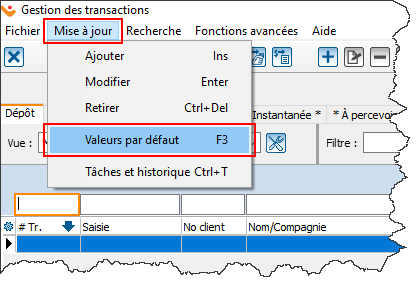
|
Valeurs par défaut pour les clients
Pour configurer les valeurs par défaut d'une fiche d'ajout d'un client, se rendre d'abord dans la « Gestion des clients ».
|
Pour ce faire, à partir de la page principale du logiciel, cliquer le le menu « Clients », puis choisir « | |
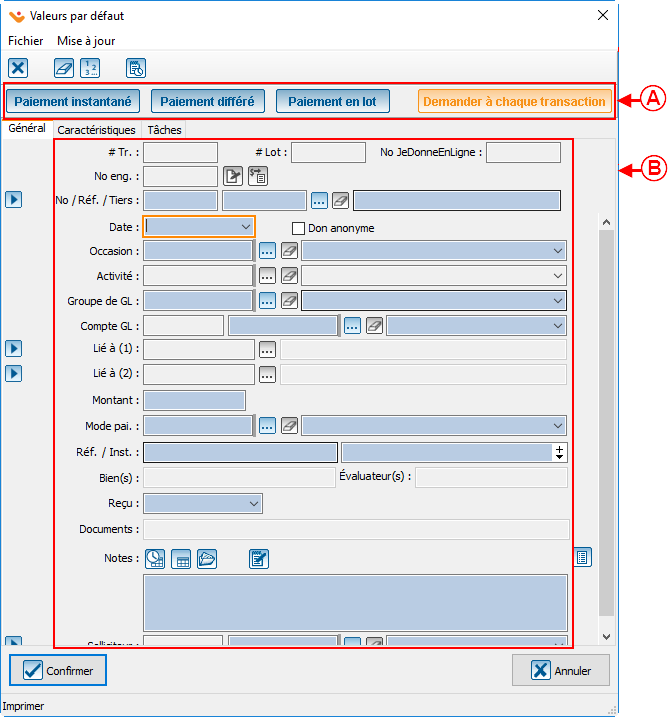 |
Se rendre ensuite dans la fenêtre de configuration des valeurs par défaut.
|
Pour ce faire, cliquer sur le menu « Mise à jour », puis choisir « Valeurs par défaut F4 ». | |
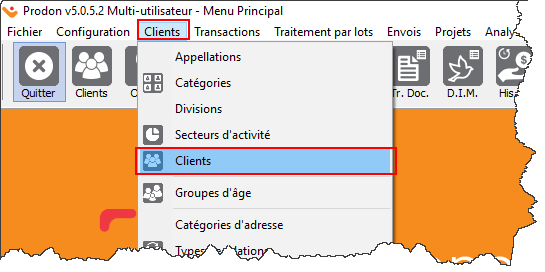 |
Valeurs par défaut pour les engagements
Pour configurer les valeurs par défaut d'une fiche d'ajout d'un engagement, se rendre d'abord dans la « Gestion des clients ».
|
Pour ce faire, à partir de la page principale du logiciel, cliquer le le menu « Clients », puis choisir « | |
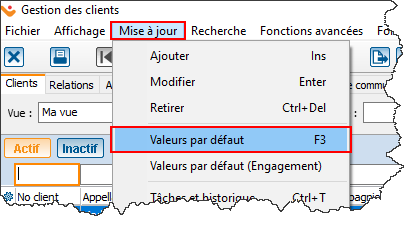 |
Se rendre ensuite dans la fenêtre de configuration des valeurs par défaut.
|
Pour ce faire, cliquer sur le menu « Mise à jour », puis choisir « Valeurs par défaut (Engagement) ». | |
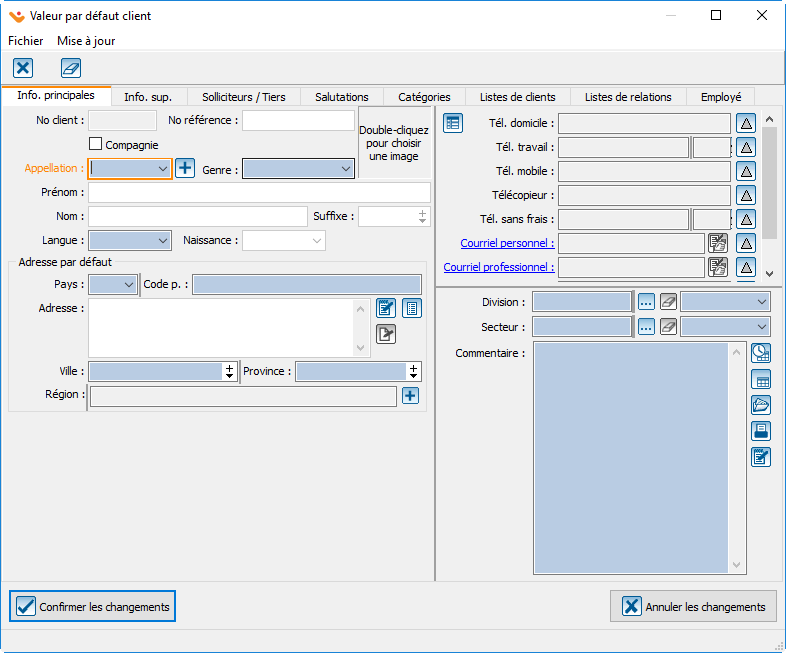 |
Qu'est-ce qu'une valeur par défaut ?
Fichier:ProDon Valeurs defaut 003.png
| Vous pouvez ensuite compléter les champs selon vos besoins et ProDon inscrira les mêmes informations par défaut lors de l’ajout d’un engagement. |
Par la suite, lorsque vous ajoutez un engagement, les champs sont déjà complétés. Il ne vous reste qu’à inscrire le versement et cliquer sur « Confirmer l'ajout » |
|---|---|
| 510x382px |
510x382px |
Vous pouvez faire exactement la même chose pour des transactions ou des clients.
Qu'est-ce qu'un ordre de tabultation ?
La fenêtre de « valeurs par défaut » de type transaction vous offre une option supplémentaire, l’ordre de tabulation.
Cette fonction vous permet de définir dans quel ordre votre curseur se déplace lorsque vous appuyez sur « TAB » (tabulation).
Par défaut, le curseur passe sur tous les champs. Toutefois, il est possible que vous souhaitiez que le curseur passe uniquement sur certains champs et ce, dans un ordre précis.
| Lorsque vous ouvrez votre fenêtre de « valeurs par défaut », cliquez sur Fichier:Bouton Ordre tabulation.png. |
| La fenêtre suivante s’ouvrira. Vous trouverez la liste de tous les champs disponibles lors de l’ajout d’une transaction dans la zone A. Si la zone B est vide, le curseur s’arrête sur tous les champs. |
| Fichier:ProDon Valeurs defaut 007.png |
| Si la zone B<span style="color: rgb(128, 0, 0);" /> contient de l’information, le curseur ne s’arrête que sur les champs inscrits. De plus, le curseur suivra de haut en bas l’ordre de la zone B. Dans cet exemple le curseur passerait sur « Montant », « Mode de paiement », « Référence », « Reçu » puis « Documents » dans cet ordre. |
| Fichier:ProDon Valeurs defaut 008.png |
Nom du document : ProDon:Valeurs par défaut